Mengaktifkan penilaian kerentanan pada database Azure SQL Anda
Dalam artikel ini, Anda mempelajari cara mengaktifkan penilaian kerentanan sehingga Anda dapat menemukan dan memulihkan kerentanan database. Kami menyarankan agar Anda mengaktifkan penilaian kerentanan menggunakan konfigurasi ekspres sehingga Anda tidak bergantung pada akun penyimpanan. Anda juga dapat mengaktifkan penilaian kerentanan menggunakan konfigurasi klasik.
Prasyarat
- Pastikan Microsoft Defender untuk Azure SQL diaktifkan sehingga Anda dapat menjalankan pemindaian di database Azure SQL Anda.
- Pastikan Anda membaca dan memahami perbedaan antara konfigurasi ekspres dan klasik.
Mengaktifkanpenilaian kerentanan
Saat Anda mengaktifkan paket Defender untuk Azure SQL di Defender untuk Cloud, Defender untuk Cloud secara otomatis mengaktifkan Perlindungan Ancaman Tingkat Lanjut dan penilaian kerentanan dengan konfigurasi ekspres untuk semua database Azure SQL dalam langganan yang dipilih.
Jika Anda memiliki database Azure SQL dengan penilaian kerentanan yang diaktifkan dalam konfigurasi klasik, Anda dapat mengaktifkan konfigurasi ekspres sehingga penilaian tidak memerlukan akun penyimpanan.
Jika Anda memiliki database Azure SQL dengan penilaian kerentanan dinonaktifkan, Anda dapat mengaktifkan penilaian kerentanan dalam konfigurasi ekspres atau klasik.
Anda mengaktifkan penilaian kerentanan dengan salah satu dari dua cara:
Konfigurasi Ekspres
Untuk mengaktifkan penilaian kerentanan tanpa akun penyimpanan, gunakan konfigurasi ekspres:
Masuk ke portal Azure.
Buka sumber daya Azure SQL Database tertentu.
Di bawah judul Keamanan, pilih Defender untuk Cloud.
Aktifkan konfigurasi ekspres penilaian kerentanan:
Jika penilaian kerentanan tidak dikonfigurasi, pilih Aktifkan dalam pemberitahuan yang meminta Anda untuk mengaktifkan konfigurasi ekspres penilaian kerentanan, dan konfirmasi perubahan.
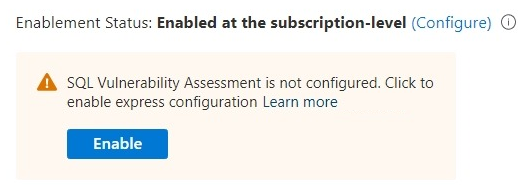
Anda juga dapat memilih Konfigurasikan lalu pilih Aktifkan di Pertahanan Microsoft untuk pengaturan SQL:
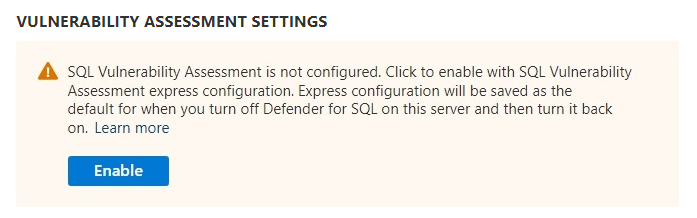
Pilih Aktifkan untuk menggunakan konfigurasi ekspres penilaian kerentanan.
Jika penilaian kerentanan sudah dikonfigurasi, pilih Aktifkan dalam pemberitahuan yang meminta Anda untuk beralih ke konfigurasi ekspres, dan konfirmasi perubahan.
Penting
Garis besar dan riwayat pemindaian tidak dimigrasikan.
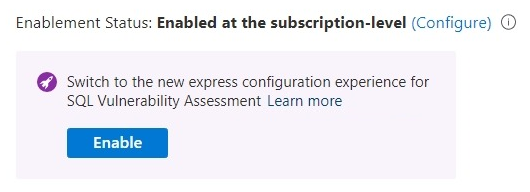
Anda juga dapat memilih Konfigurasikan lalu pilih Aktifkan di Pertahanan Microsoft untuk pengaturan SQL:
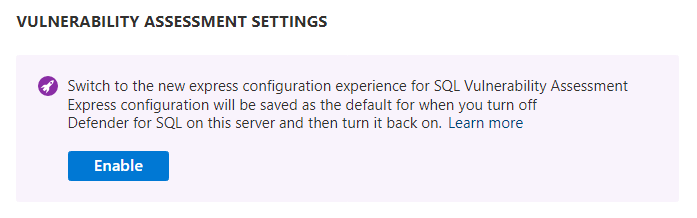
Sekarang Anda dapat membuka database SQL harus memiliki rekomendasi temuan kerentanan yang diselesaikan untuk melihat kerentanan yang ditemukan di database Anda. Anda juga dapat menjalankan pemindaian penilaian kerentanan sesuai permintaan untuk melihat temuan saat ini.
Catatan
Setiap database diberi waktu pemindaian secara acak pada hari yang ditetapkan dalam seminggu.
Mengaktifkan penilaian kerentanan ekspres dalam skala besar
Jika Anda memiliki sumber daya SQL yang tidak mengaktifkan Perlindungan Ancaman Tingkat Lanjut dan penilaian kerentanan, Anda dapat menggunakan API penilaian kerentanan SQL untuk mengaktifkan penilaian kerentanan SQL dengan konfigurasi ekspres dalam skala besar.
Konfigurasi klasik
Untuk mengaktifkan penilaian kerentanan dengan akun penyimpanan, gunakan konfigurasi klasik:
Di portal Microsoft Azure, buka sumber daya tertentu di Azure SQL Database, SQL Managed Instance Database, atau Azure Synapse.
Pada judul Keamanan, pilih Defender for Cloud.
Pilih Konfigurasi pada tautan untuk membuka panel pengaturan Pertahanan Microsoft untuk SQL baik untuk seluruh server maupun instans terkelola.
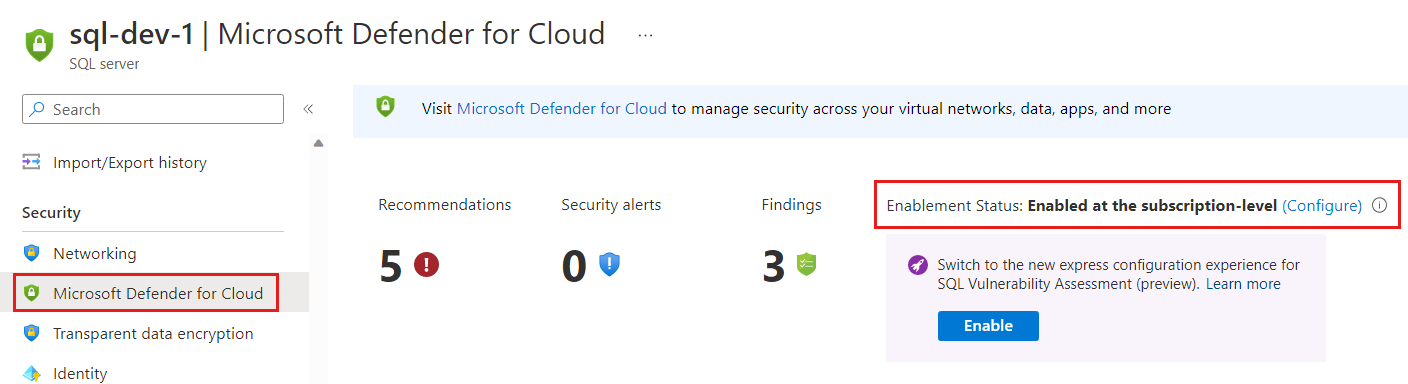
Di halaman Pengaturan server, masukkan pengaturan Pertahanan Microsoft untuk SQL:
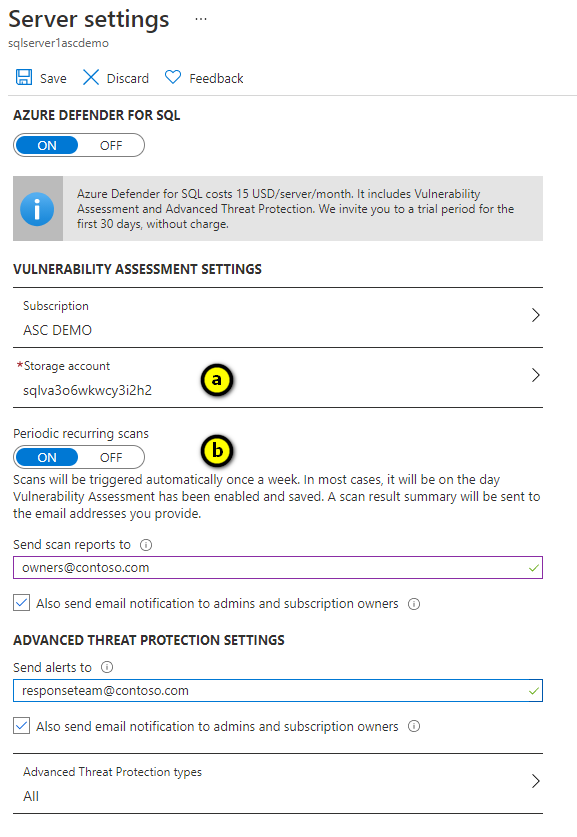
Konfigurasikan akun penyimpanan tempat hasil pemindaian Anda untuk semua database di server atau instans terkelola akan disimpan. Untuk mengetahui informasi tentang akun penyimpanan, lihat Tentang akun penyimpanan Azure.
Untuk mengonfigurasi penilaian kerentanan agar menjalankan pemindaian mingguan secara otomatis untuk mendeteksi kesalahan konfigurasi keamanan, atur Pemindaian berulang berkala ke Aktif. Hasilnya dikirim ke alamat email yang Anda berikan di Kirim laporan pemindaian ke. Anda juga dapat mengirim pemberitahuan email ke admin dan pemilik langganan dengan mengaktifkan Juga kirim pemberitahuan email ke admin dan pemilik langganan.
Catatan
Setiap database diberi waktu pemindaian secara acak pada hari yang ditetapkan dalam seminggu. Pemberitahuan email dijadwalkan secara acak per server pada hari yang ditetapkan dalam seminggu. Laporan pemberitahuan email mencakup data dari semua pemindaian database berulang yang dijalankan selama minggu sebelumnya (tidak menyertakan pemindaian sesuai permintaan).
Konten terkait
Pelajari lebih lanjut tentang:
Saran dan Komentar
Segera hadir: Sepanjang tahun 2024 kami akan menghentikan penggunaan GitHub Issues sebagai mekanisme umpan balik untuk konten dan menggantinya dengan sistem umpan balik baru. Untuk mengetahui informasi selengkapnya, lihat: https://aka.ms/ContentUserFeedback.
Kirim dan lihat umpan balik untuk